Преглед: Paint.NET - Microsoft Paint 3D Alternative за Windows 10
Microsoft оттегля класическата си Paintпрограма в полза на Paint 3D, модерно приложение, което се фокусира върху 3D дизайна и функциите на социалните мрежи. По-рано ви показахме как можете да върнете старото приложение Paint, използвайки хакер за регистър. Проблемът е, че това е хак и знаем, че Microsoft обича да затваря вратички, било то чрез актуализация на Windows или бъдеща версия на Windows 10. Ако и кога го направят, може да искате да обмислите алтернатива на трета страна, която предлага - и в някои отношения превишава - Microsoft Paint във функционалност, съвместимост и дори разширяемост. Paint.NET съществува доста дълго време и всъщност се основава на идеята за модерно приложение Paint в момент, когато Microsoft изглежда изобщо няма интерес към актуализирането на приложението. В тази статия проверяваме най-новата версия и установяваме какво е новото и как работи в Windows 10.
Използване на Paint.NET - Алтернатива на Microsoft Paint 3D в Windows 10
Paint.NET е безплатно изтегляне и също е доста малък, като достига около 6 MB. Както подсказва името, това зависи от .NET Framework 4.6 на Microsoft. Приложението е 64-битово съвместимо, което означава, че няма да имате проблем при работа с големи изображения, което не е рядкост в наши дни. (Онзи ден открих, че Notepad не е в състояние да обработва определени големи файлове, така че просто никога не знаете.) Paint.NET не е ограничен до Windows 10, той работи също толкова добре в Windows 8 и Windows 7.
Инсталирането на Paint.NET е бързо и лесно: извлечете zip файла, стартирайте инсталационния файл и следвайте екранните инструкции.

За разлика от вграденото приложение Paint в Windows 10,Paint.NET разполага с по-широка колекция от инструменти и опции. Всъщност приложението може най-добре да се опише като крик на всички сделки, като включва смес от инструменти за редактиране на вектори и снимки за повечето нужди на потребителите. Аз лично използвам класическото приложение Paint в Windows 10 за оразмеряване, изрязване и премахване на артефакти. Проблемът с Paint 3D в Windows 10 е, че е твърде трудно да се схване или просто се чувства твърде ограничен за това, което искам да правя. Инструментите и функционалността са погребани дълбоко в части от интерфейса или фокусът върху 3D взема прекалено голямо предимство.
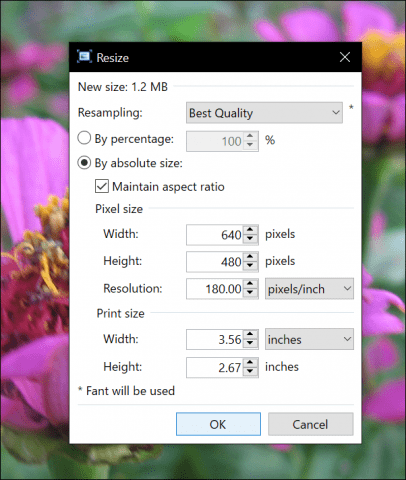
Отначало руж, използвайки Paint.NET може да се чувства много като първия път, когато сте използвали Photoshop. Познатите елементи на интерфейса като плаващата кутия с инструменти и цветните палитри напомнят на професионалния редактор на снимки. Това каза, че се чувствах като у дома си в приложението, тъй като за първи път го използвах. Откриването на някои функции и функционалност отне малко време, което не е неочаквано. Намерих и няколко добре дошли изненади, като раздела с миниатюри за всичките ми активни проекти.
Въпреки че някои от тези инструменти може да изглеждатпознати на потребителите на Photoshop, те не се държат по същия начин. Например текстовите инструменти се оказаха трудни за използване; Бих могъл да редактирам, но не лесно да преместя текста до желаната област на изображението. Също така, изборът на обекти (Control + T) не е наличен и котвата понякога е спорадична. Отделно от това ми харесва мощността, която Paint.NET ви дава, с възможността лесно да създавате слоеве, да ги премествате, да редактирате имената им, да дублирате и дори да коригирате ефекти като непрозрачност.
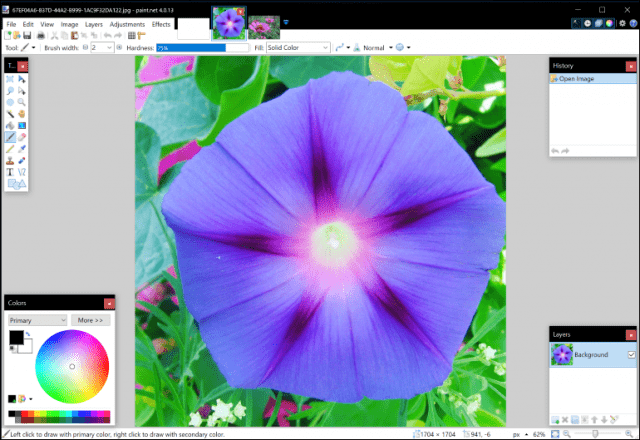
Paint.NET, подобно на всяко приложение, базирано на Windows, поддържа мастила извън кутията. Успях да вземем писалката на Surface Pro 3 и да започна да използвам инструменти като четка и цветен палет за рисуване на изображения или празно платно. Трябва да призная, интерфейсът не е особено приятен за допир; тя остава основно съсредоточена около парадигмата на мишката и клавиатурата. Това не ограничава взаимодействието ви и всъщност можете да получите по-голям пробег, използвайки го със стилус, отколкото бихте направили с пръсти. Ако това ви притеснява, то Microsoft има клиент във вас с Paint 3D, което е много по-добро за интимно взаимодействие.
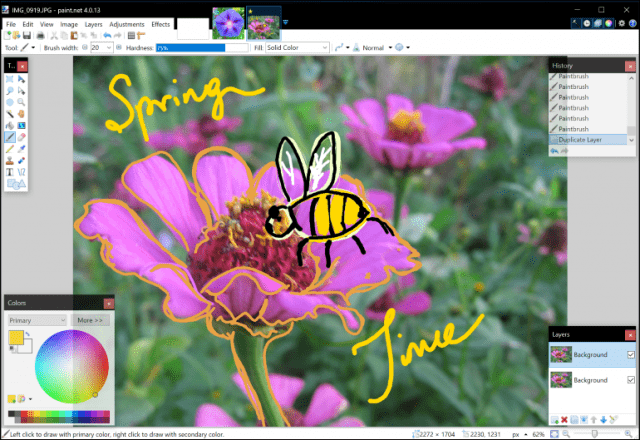
Ако искате познато, настолно изживяване, тогаваPaint.NET доставя. Въпреки че не осигурява четност на функциите с Photoshop, има някои познати, които дори потребителите на бижуто на короната на Adobe ще оценят. Можете да създавате неразрушителни слоеве, да преглеждате историята на редакциите си и да използвате колекция от често срещани ефекти като шум, артистичност, изкривяване, размиване на Гаус и други. Трябва да призная, откриването на някаква функционалност като определяне на дебелината на четката се оказа трудна, но мисля, че това е по-скоро проблем с ниша за първа употреба.
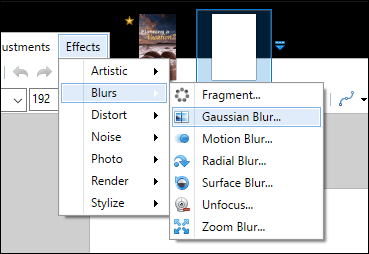
Ако скачате от по-старо издание наPhotoshop, като C3 или по-рано, вероятно ще сте доволни от някои от това, което Paint.NET може да предложи. Паритетът на характеристиките и изхода не са еднакви. Всъщност опитах ръководство за Photoshop 7 в Paint.NET, тъй като са налични същите инструменти, но резултатите бяха различни от проста задача като определяне на размерите на изображението, избор на цвят на RGB, dpi и прилагане на някои от често срещаните ефекти. В крайна сметка се отказах, защото беше прекалено трудно да се намерят и приложат същите ефекти, както бих използвал Photoshop. Ако години наред сте натрупали мускулна памет на Photoshop, не считайте Paint.NET за заместващо място.
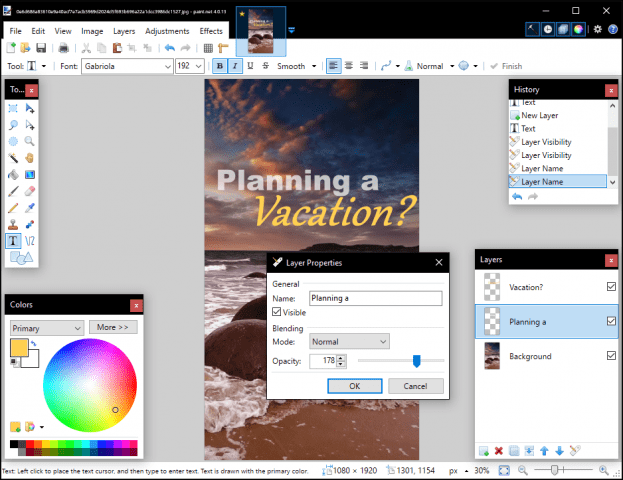
Една от основните характеристики на Photoshop е неговатаразширяемост чрез плъгини; макар и да не е толкова здрава, опцията е налице и за фрийлансъра, може да е само за всичко, от което се нуждаете. Проверих форума, където се хоства списък с всички изтегляния на плъгини и дори не знаех откъде да започна. За разлика от Paint.NET, някои от тези плъгини може да не са безплатни, но с всички усилия, които се влагат в разработването на програма като тази, да бъдете chepskate трябва да се съпротивлявате. Всеки долар помага за поддържането на програмата и екосистемата около нея, така че ако можете да чипирате и закупите няколко, това ще измине дълъг път.
Съвместимост
Paint.NET поддържа популярни формати на изображения като JPEG, BITMAP, PNG и GIF. Що се отнася до патентованите формати като PSD, nope, те ще трябва да бъдат експортирани, преди да можете да ги отворите и прегледате в Paint.NET (освен ако не инсталирате плъгин). Това така или иначе не бива да ви възпира да опитате Paint.NET, тъй като това е много по-евтина опция от абонамента на Adobe.
Paint.NET осигурява чудесно изживяване за нови и опитни потребители; няма нужда да се притеснявате за актуализиране чрез магазина, плюс че има малка крива на обучение и продуктивен интерфейс: преглед на миниатюри, поддръжка за стилус / писалка, слоеве, история на редактиране и разширяемост. Какво повече бихте могли да поискате - да - и неговото безплатно! Вижте го и ни кажете какво мислите в коментарите.










Оставете коментар